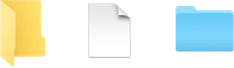Installera dina
Windows
-applikationer
Välj ett av nedanstående alternativ:
- Installera Microsoft Office härifrån.
- Ladda ner installationsfiler från internet.
- Installera från en USB-enhet.
Använd Spotlight Search för snabb åtkomst till Windows-appar.
Välj hur
Windows 11
ska visas
Välj ett av nedanstående alternativ:
- Koherensläge – Kör Windows- och macOS-applikationer sida vid sida, med Windows 11 skrivbord dolt.
- Helskärmsläge – Arbeta med Windows 11 och macOS-datorer sida vid sida och svep mellan dem.
Öppna Mac-filer
i Windows 11
För din bekvämlighet och bättre hantering av diskutrymme visar Windows 11 användarprofilmappar dina Mac-filer – du behöver inte kopiera och klistra in filer från ett system till ett annat.
OBS! för att aktivera spegling av Mac- och Windows-mappar i Parallels Desktop App Store-version, se den här artikeln.